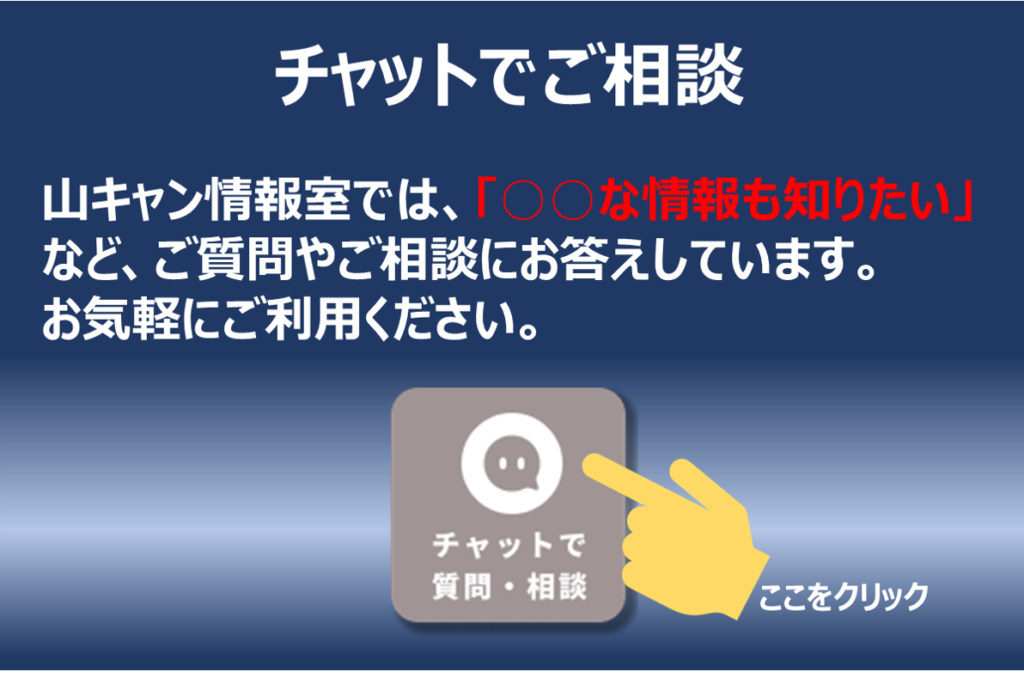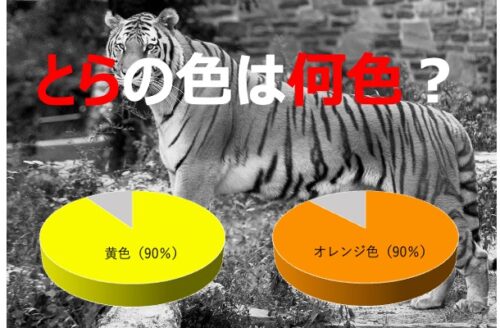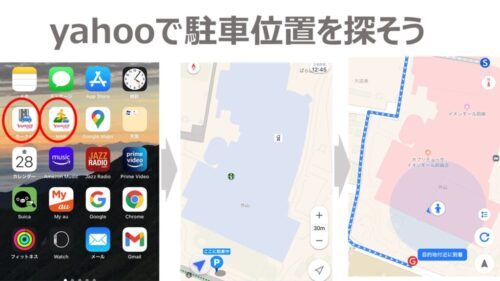
こんにちは、山キャン情報室 管理人の亀太郎です。
買い物に行って車に戻る時に「あれっ、どこに駐車したっけなぁ?」って迷子になった事ありませんか?
そんな時はyahooが駐車位置を探してくれます。
ここでは、ヤフーカーナビで駐車位置を探す3つの手順(立体駐車場もOK)。
- この記事を書いている人
登山歴:2007年~キャンプ歴:1995年~ 
- 九州の大学卒業後、愛知県の自動車会社で車体構造の研究に従事する傍ら、1995年からデスクワークのストレス解消にオートキャンプを始める。
2007年からは、「山頂でテント泊をしたい」との単純な発想から、登山を独学で学び(一時期、山岳会に所属)、今はソロテント泊主体に活動中。
そんな経験もふまえ、大手メディアでは取り扱っていないノウハウや小ネタ情報を発信しています。
ヤフーカーナビとは?

僕は車中泊の時にipadでテレビを見たいこともあり、ipadをナビ代わりにして使ってます。
そんな時に便利なのがヤフーカーナビ。
Google mapも時々使いますが、運転中の見やすさはヤフーカーナビの方が格段に見やすくいいです。
遊びに行く前に家の中でこんな↓感じでルート検索しておける。
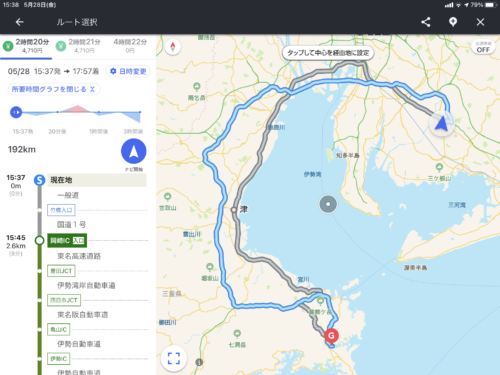
出発する時に車に持ち込んで「ルート案内」をスタートするだけ。

ipadを持ち込むのが面倒なときはiphoneでも同じように使える。
そんなヤフーカーナビには超簡単に駐車位置を探してくれる機能が付いてますので、次に紹介しますね。
- 駐車位置に戻る際の道案内はヤフーマップを使いますので、ヤフーマップもApp Storeでインストールしておいてください。
- ただ、ヤフーカーナビから自動的に立ち上がるので、特にアイコンをクリックする必要はありません。
- 以降の説明はiphoneでしますが、Androidでもほぼ同様です。
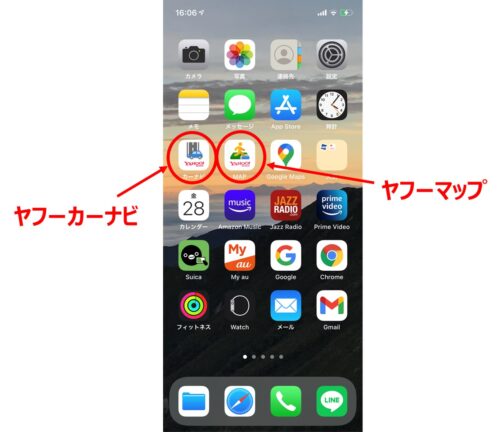
手順❶ 駐車場に着いたら「駐車位置」をセットしておく
やり方は超簡単。
まず、駐車場に着いたらiphoneのヤフーカーナビを立ち上げて下さい。
その後、画面左下の『駐車位置』(赤丸)をクリック。
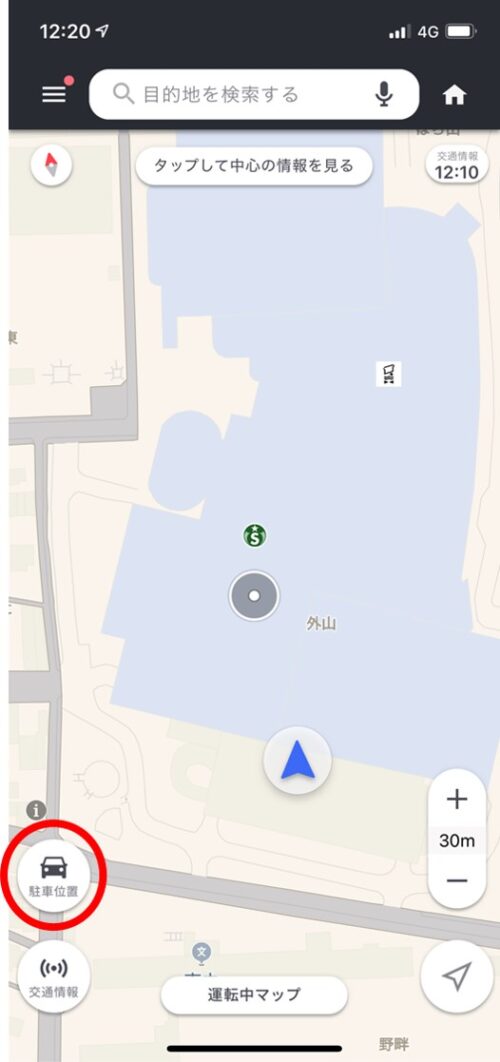
クリックするとこんな↓画面に変わり、『ここに駐車中』という目印が地図に残されます。
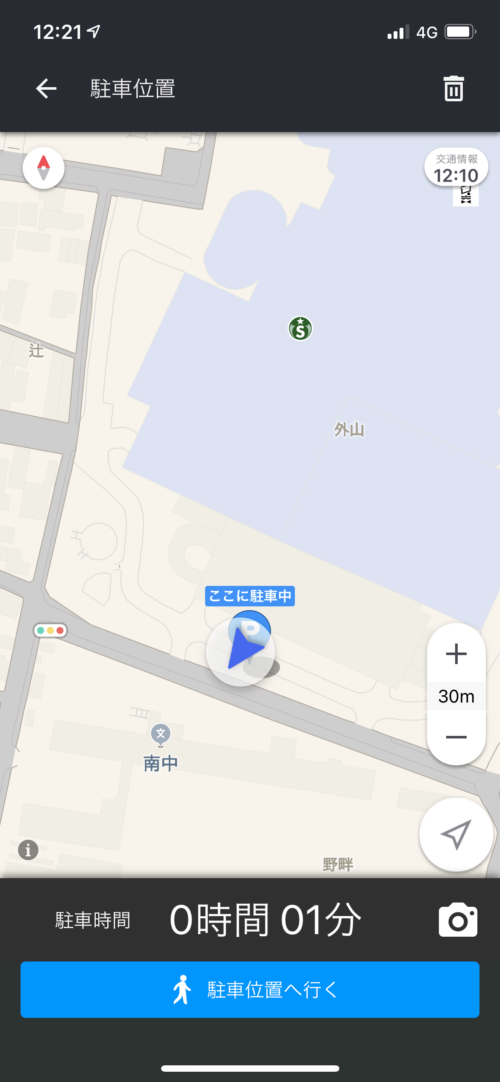
これだけで、OK。
後は、iphoneをポケットに入れて、お買い物に行きましょう(笑)。
駐車時間も表示されるので、時々確認すれば、有料駐車場に止めた時でも、慌てなくて済みますよね~。
手順❷ 駐車場に戻る時はヤフーマップが案内
買い物が終わって車に戻ろうかなって思ったら、画面下の『駐車位置へ行く』(赤丸)をクリックしてください。
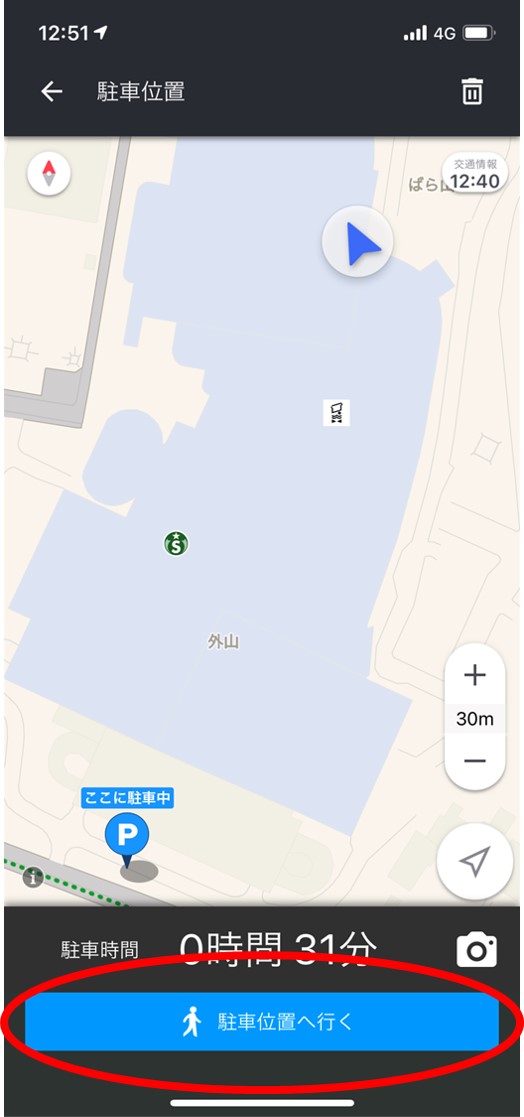
すると、ヤフーマップが起動して、こんな↓経路案内画面に変わりますので、『出発する』(赤丸)をクリック。

すると、経路案内がスタートしますので、案内に沿って車に戻りましょう。
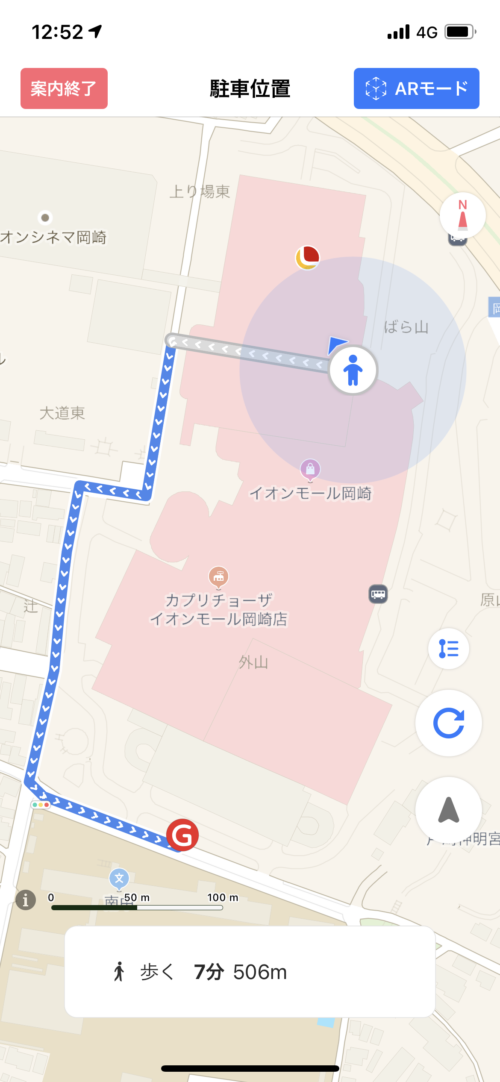
今回は意地悪レビューとしてモールの中でやってますので、経路案内は外道を案内してますが、無視してどんどん歩きます。
ヤフーマップといえども、モールの中の道案内は難しいようですね(笑)
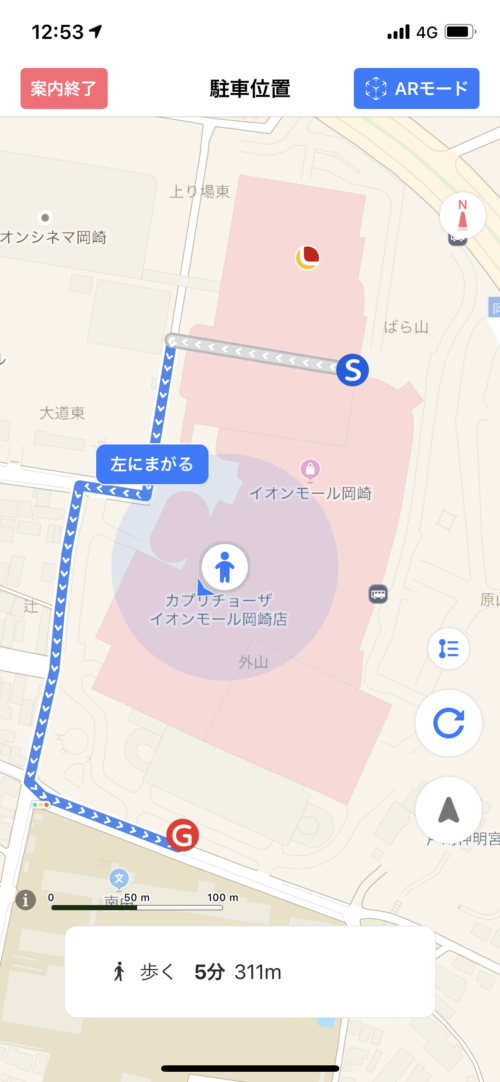
駐車位置の近くまで戻ってきたら、目視で探すのみ。
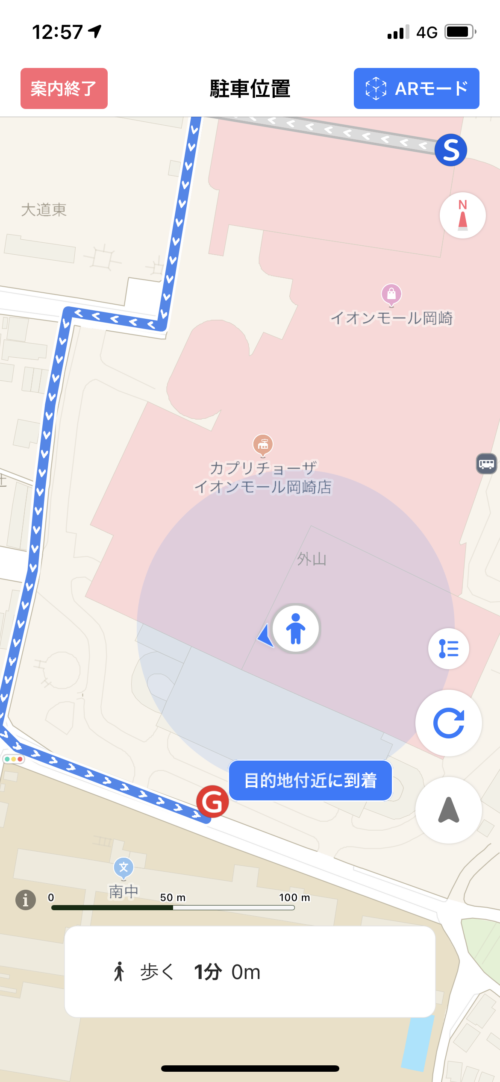
マイカーありました。なお、この日は、平日なのでガラガラでした(笑)。
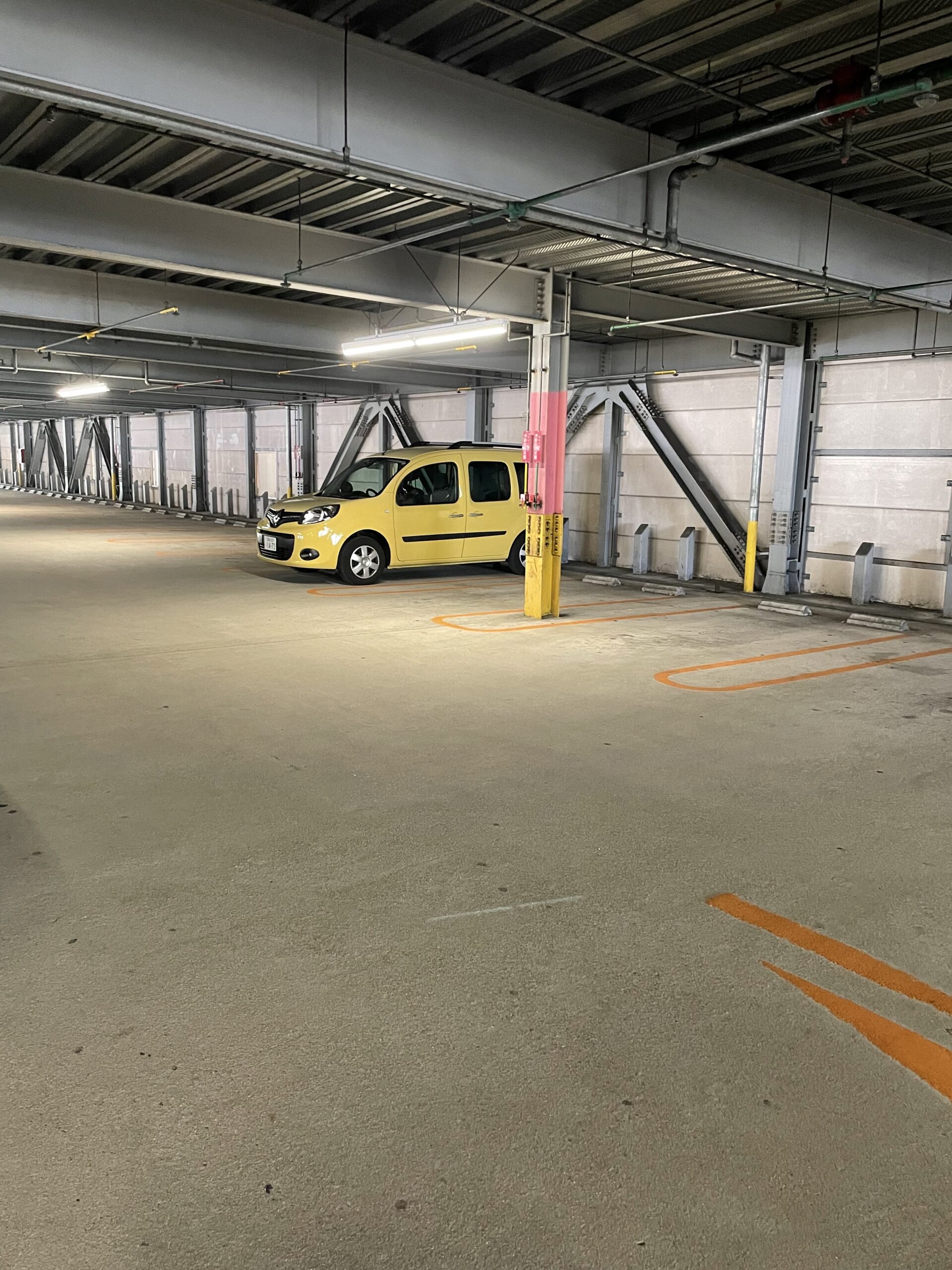
車に着いたら、忘れないように『案内終了』(赤丸)をクリックして、ヤフーマップを終了させます。
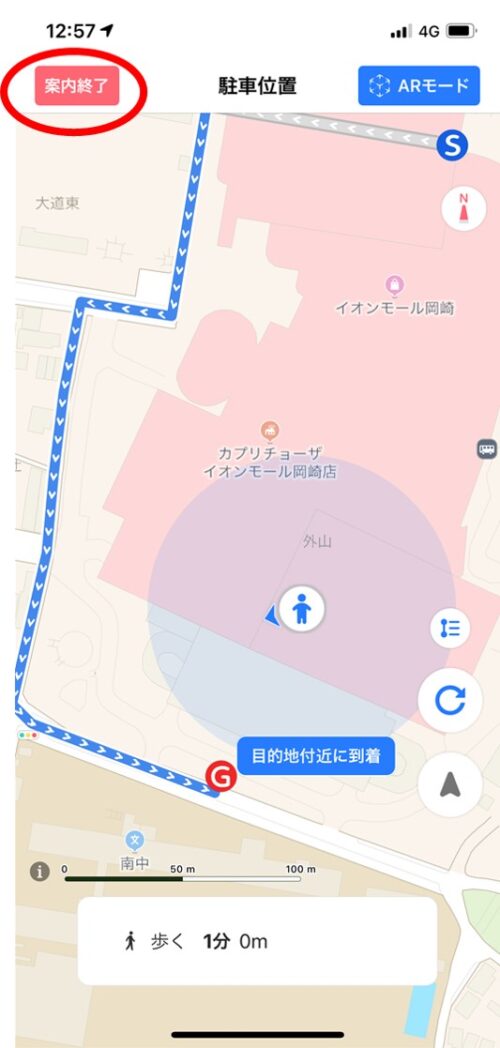
これで、終わりですが、ヤフーカーナビの方に『ここに駐車中』の目印が残っているので、次の手順で消しておきましょう。
手順❸ 駐車場に戻ったら「駐車位置」を削除してオワリ
ヤフーカーナビに戻ると駐車位置画面のままなので、ゴミ箱(赤丸)をクリック。
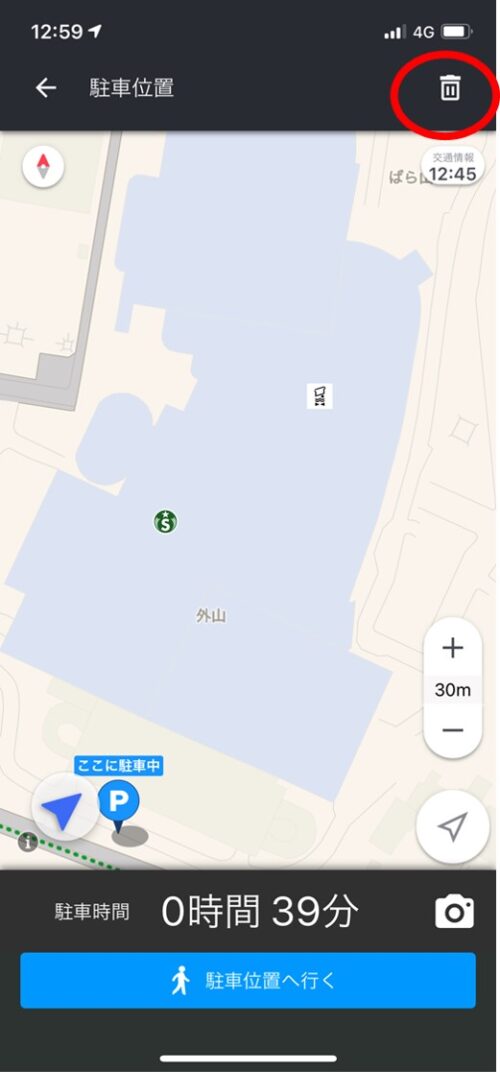
『駐車位置を削除しますか?』って聞いてくるので、『削除』をクリックしてオワリです。
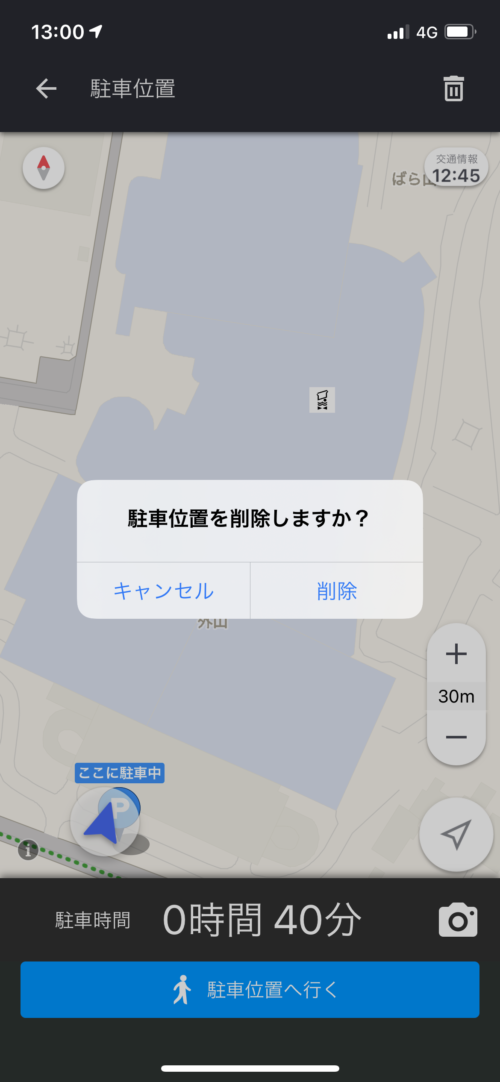
『ここに駐車中』アイコンは、新たに行き先を設定すると自動的に消去されるので、その場合は手順❸は不要です
ヤフーカーナビは立体駐車場でも活躍
立体駐車場にでよくある話が『あれっ、何階に停めたんだっけ?』ですよね。
GPSは標高も比較的精度よく測定できますが、駐車位置の階数を正確に出すのは難しい。
でも、立体駐車場には標識がありますので、それを撮影しておけば大丈夫。
ヤフーカーナビには、そんな場合のサポート機能があります。やり方は超簡単。
手順❶で「駐車位置」をセットした後に、画面右下の『カメラボタン』(赤丸)をクリックするだけです。
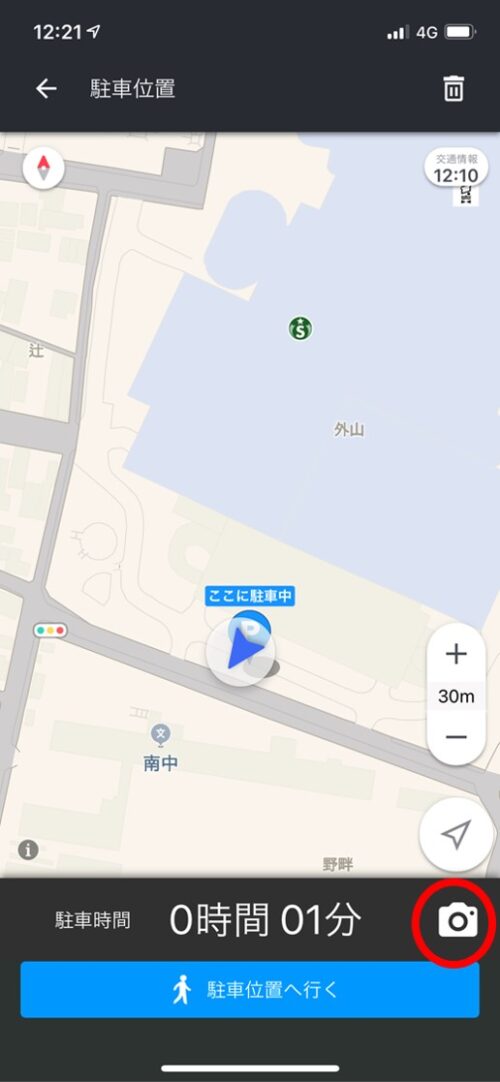
カメラが自動で立ち上がるので、車の近くの立体駐車場の標識を撮影。
その後、画面右下の『写真を使用』(赤丸)をクリックすれば、写真フォルダーへ保存されます。
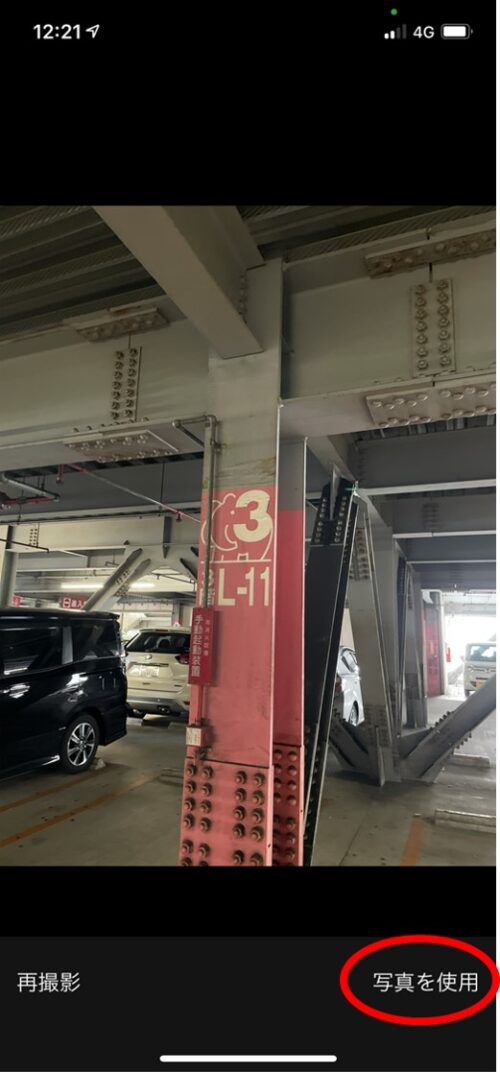
車に戻る時に、それを確認すれば、何階に停めたか一目瞭然ですよね~
まとめ
以上、ヤフーカーナビで駐車位置を探す3つの手順を紹介しましたが、いかがでしたか?
これで、「あれっ、どこに駐車したっけなぁ?」って迷子になる事はなくなるかと。
習慣になれば、超簡単ですので、是非、やってみて下さい。